数据库的连接与安全
登录实例
操作步骤
1.登录浪潮云服务控制台。
2.点击“产品与服务”选择“云岳数据库 InDB for MySQL”,进入云数据库服务概览界面。
3.在左侧导航栏,点击“MySQL”,再点击“实例列表”,进入云数据库实例列表页面。
4.在右侧操作列,点击“登录”,在新打开的页面输入数据库用户名和密码,点击“登录”,进入数据库管理页面。

实例绑定弹性公网IP
操作步骤
1.登录浪潮云服务控制台。
- 2.点击“产品与服务”选择“云岳数据库 InDB for MySQL”,进入云数据库服务概览界面。
- 3.在左侧导航栏,点击“MySQL”,再点击“实例列表”,进入云数据库实例列表页面。
- 4.在列表右侧操作栏中,单击“更多”-“弹性公网IP”-“绑定”,或点击云数据库实例ID进入详情页面,再点击“数据库连接与安全”tab页,进入“数据库连接与安全”页面,单击弹性公网IP的“绑定”。
,进入云数据库服务概览界
- 数据库类型非只读实例。
- 实例状态为运行中。
- 实例未绑定弹性公网IP。
5.选择弹性公网IP,选择安全组,绑定弹性公网IP页面:
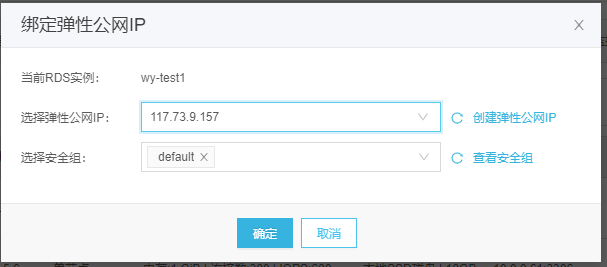
6.点击“确定”,进行绑定弹性公网IP。
7.绑定成功,在列表页显示外网IP,在详情页的“数据库连接与安全”tab页,显示弹性公网IP和安全组信息。


实例解绑弹性公网IP
操作步骤
1.登录浪潮云服务控制台。
2.点击“产品与服务”选择“云岳数据库 InDB for MySQL”,进入云数据库服务概览界面。
3.在左侧导航栏,点击“MySQL”,再点击“实例列表”,进入云数据库实例列表页面。
4.在列表右侧操作栏中,单击“更多”-“弹性公网IP”-“解绑”,或点击云数据库实例ID进入详情页面,再点击“数据库连接与安全”tab页,进入“数据库连接与安全”页面,单击弹性公网IP的“解绑”。
只有满足以下条件的实例才能够进行弹性公网IP解绑操作:
- 数据库类型非只读实例。
- 实例状态为运行中。
- 实例已绑定弹性公网IP。
5.确认解绑弹性公网IP弹窗:
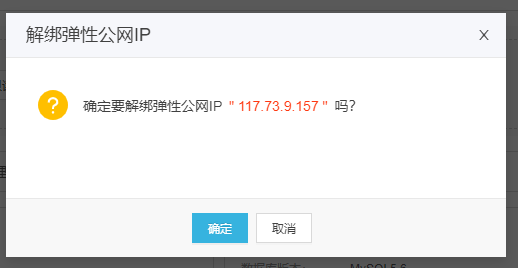
6.点击“确定”,完成解绑弹性公网IP。
实例自定义安全组
操作步骤
1.登录浪潮云服务控制台。
2.点击“产品与服务”选择“云岳数据库 InDB for MySQL”,进入云数据库服务概览界面。
3.在左侧导航栏,点击“MySQL”,再点击“实例列表”,进入云数据库实例列表页面。
4.点击实例id,进入实例详情,再点击“数据库连接与安全”tab页,进入“数据库连接与安全”页面,点击安全组右侧的 ,进行自定义安全组。
,进行自定义安全组。
只有满足以下条件的实例才能够进行自定义安全组操作:
- 数据库类型非只读实例。
- 实例状态为运行中。
- 实例已绑定弹性公网IP。
5.自定义安全组弹窗:
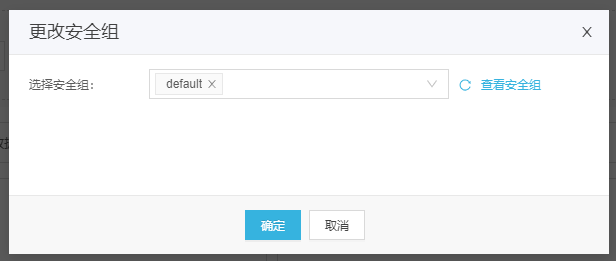
6.点击“确定”,完成自定义安全组。
实例开启SSL
操作步骤
1.登录浪潮云服务控制台。
2.点击“产品与服务”选择“云岳数据库 InDB for MySQL”,进入云数据库服务概览界面。
3.在左侧导航栏,点击“MySQL”,再点击“实例列表”,进入云数据库实例列表页面。
4.点击实例id,进入实例详情页面,再点击“数据库连接与安全”tab页,进入“数据库连接与安全”页面,单击SSL开启按钮。

只有满足以下条件的实例才能够进行SSL开启操作:
- 数据库类型非只读实例。
- 实例状态为运行中。
- 实例未开启SSL。
5.开启SSL弹窗。
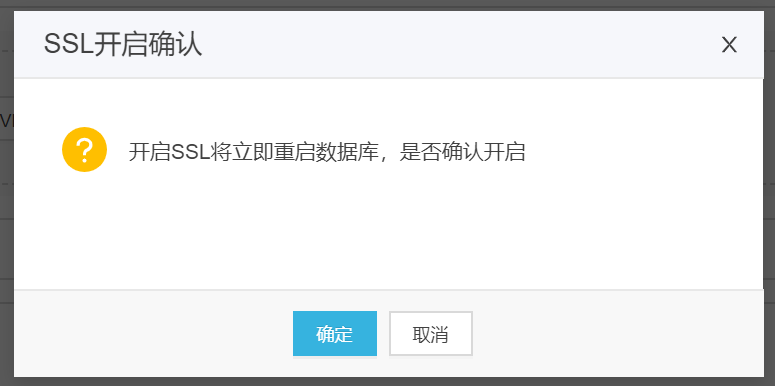
6.点击“确定”,完成SSL开启。
实例关闭SSL
操作步骤
1.登录浪潮云服务控制台。
2.点击“产品与服务”选择“云岳数据库 InDB for MySQL”,进入云数据库服务概览界面。
3.在左侧导航栏,点击“MySQL”,再点击“实例列表”,进入云数据库实例列表页面。
4.点击实例id,进入实例详情页面,再点击“数据库连接与安全”tab页,进入“数据库连接与安全”页面,单击SSL关闭按钮。

只有满足以下条件的实例才能够进行SSL关闭操作:
- 数据库类型非只读实例。
- 实例状态为运行中。
- 实例开启SSL。
5.开启SSL弹窗:
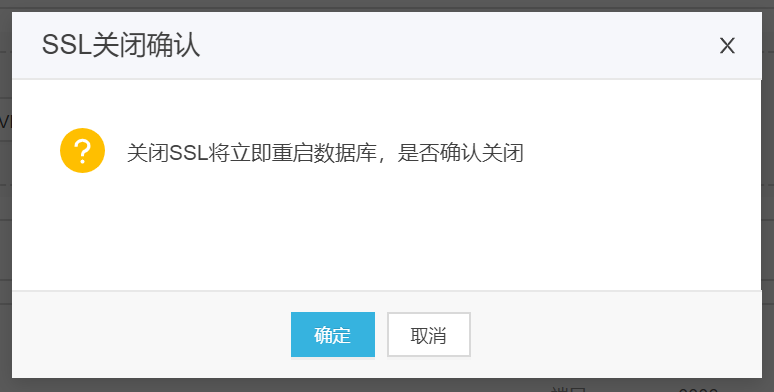
6.点击“确定”,完成SSL关闭。
实例添加内网白名单IP
操作步骤
1.登录浪潮云服务控制台。
2.点击“产品与服务”选择“云岳数据库 InDB for MySQL”,进入云数据库服务概览界面。
3.在左侧导航栏,点击“MySQL”,再点击“实例列表”,进入云数据库实例列表页面。
4.点击实例id,进入实例详情页面,再点击“数据库连接与安全”tab页,进入“数据库连接与安全”页面,在内网白名单输入框输入符合规则的IP。
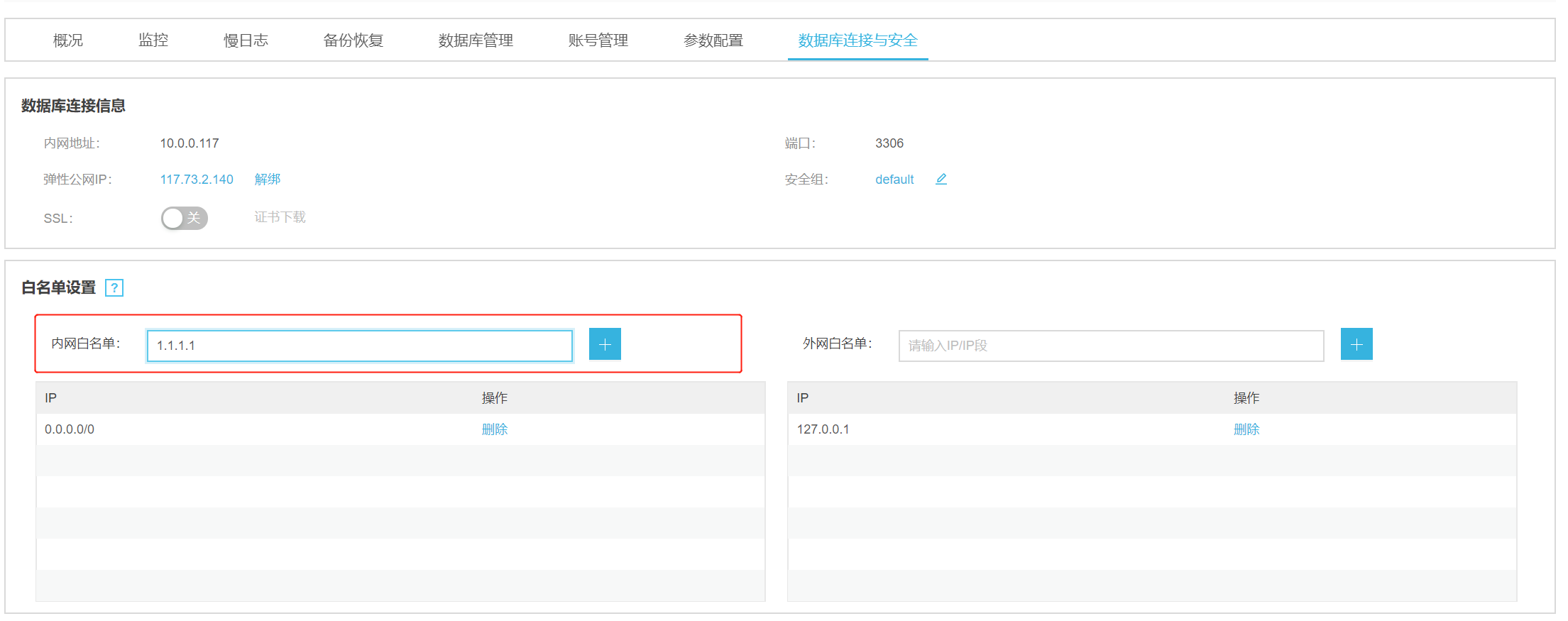
只有满足以下条件的实例才能够进行添加内网白名单IP操作:
- 数据库类型非只读实例。
- 实例状态为运行中。
5.点击 “+”,完成内网白名单IP添加。
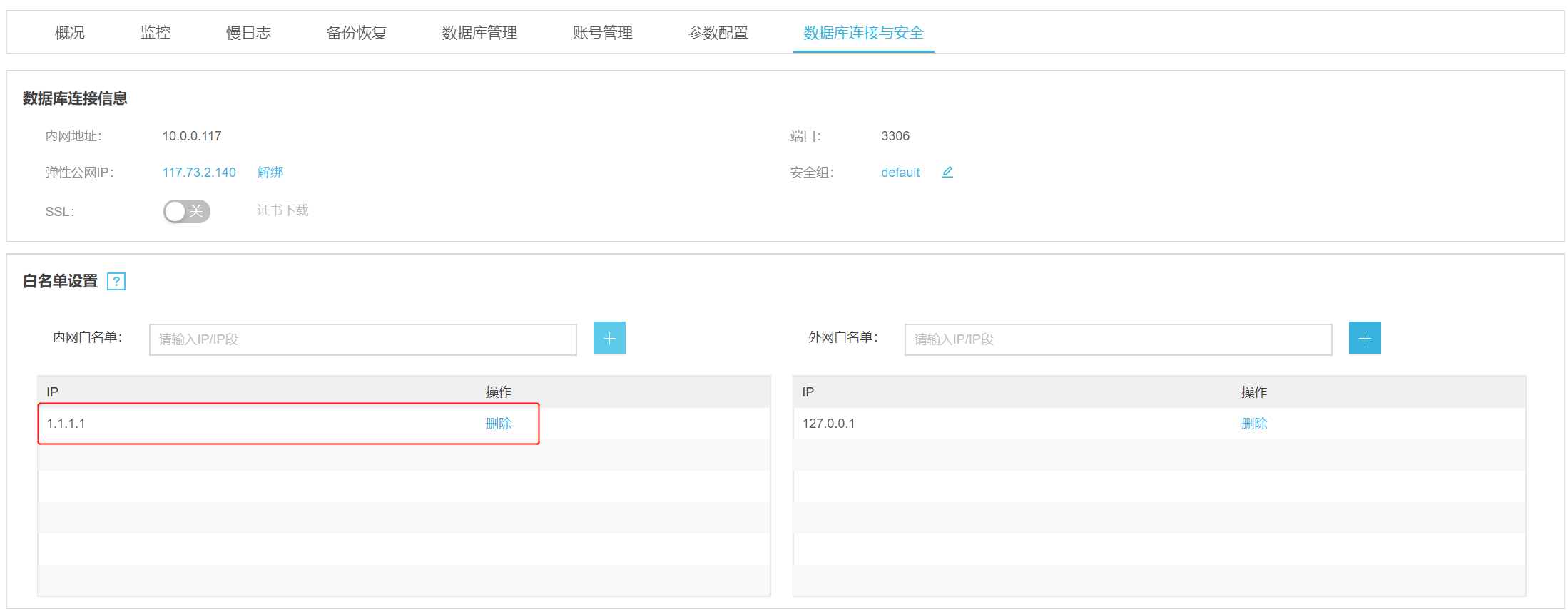
实例移除内网白名单IP
操作步骤
1.登录浪潮云服务控制台。
2.点击“产品与服务”选择“云岳数据库 InDB for MySQL”,进入云数据库服务概览界面。
3.在左侧导航栏,点击“MySQL”,再点击“实例列表”,进入云数据库实例列表页面。
4.点击实例id,进入实例详情页面,再点击“数据库连接与安全”tab页,进入“数据库连接与安全”页面,单击内网白名单下IP的“删除”。
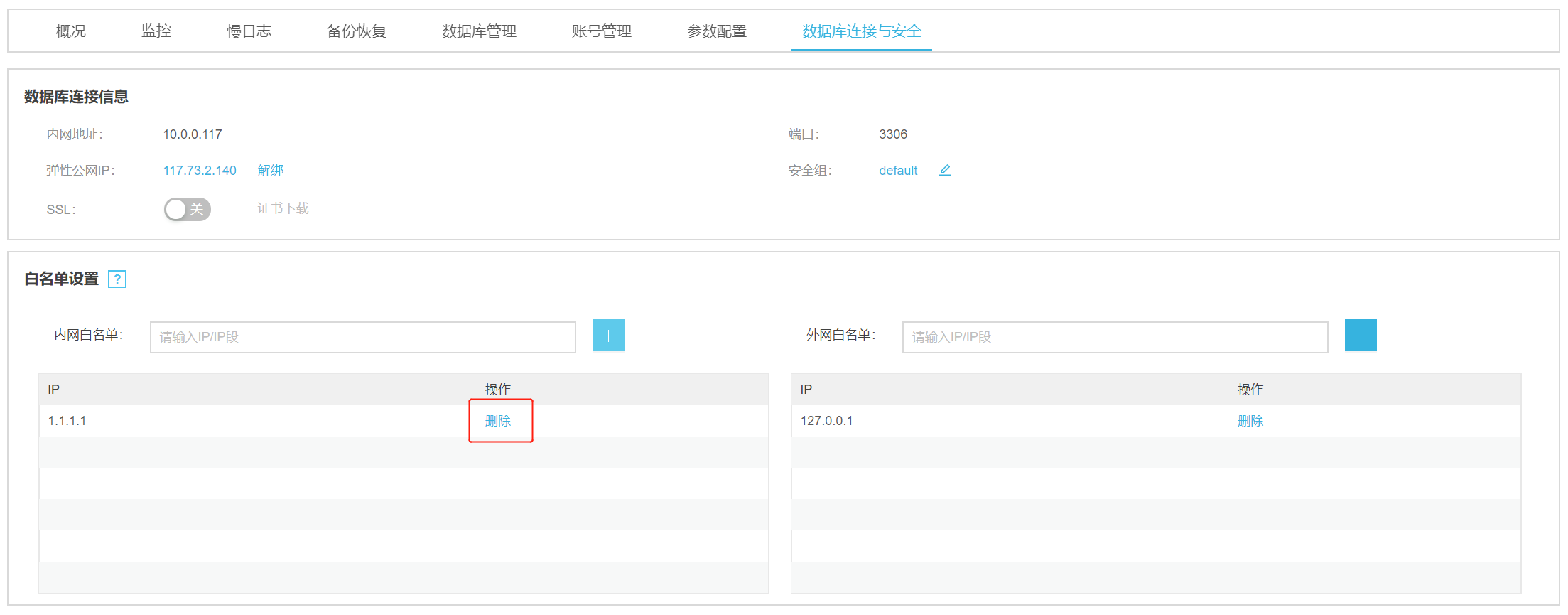
只有满足以下条件的实例才能够进行移除内网白名单IP操作:
- 数据库类型非只读实例。
- 实例状态为运行中。
5.完成内网白名单IP移除,恢复默认规则。
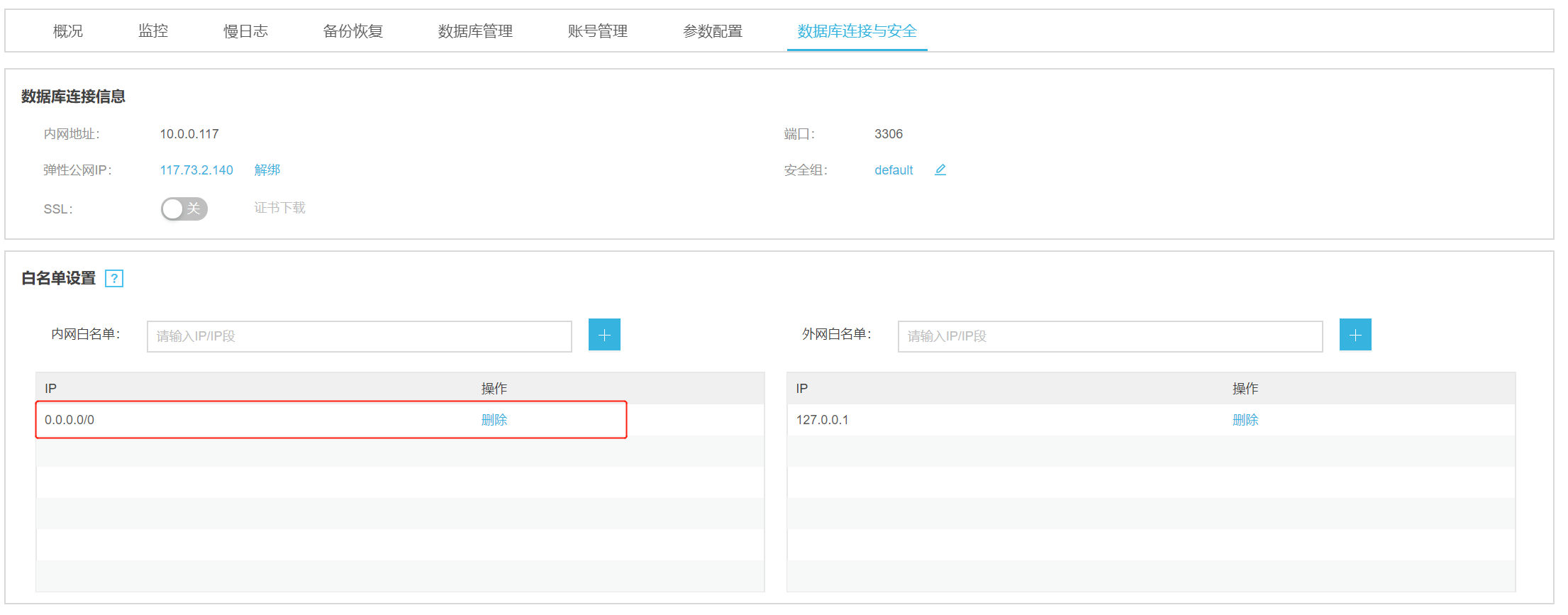
实例添加外网白名单IP
操作步骤
1.登录浪潮云服务控制台。
2.点击“产品与服务”选择“云岳数据库 InDB for MySQL”,进入云数据库服务概览界面。
3.在左侧导航栏,点击“MySQL”,再点击“实例列表”,进入云数据库实例列表页面。
4.点击实例id,进入实例详情页面,再点击“数据库连接与安全”tab页,进入“数据库连接与安全”页面,在外网白名单输入框输入符合规则的IP。
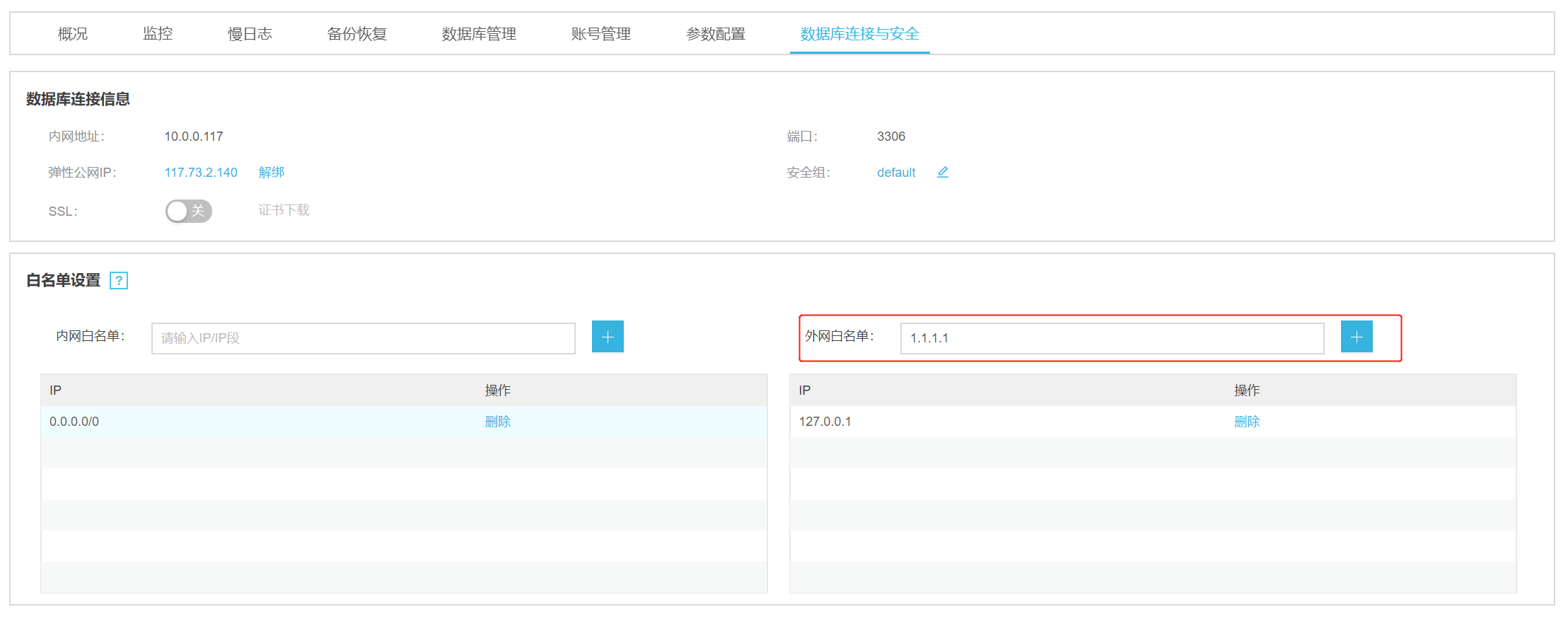
只有满足以下条件的实例才能够进行添加外网白名单IP操作:
- 数据库类型非只读实例。
- 实例状态为运行中。
- 实例已绑定弹性公网IP。
5.点击 “+”,完成外网白名单IP添加。
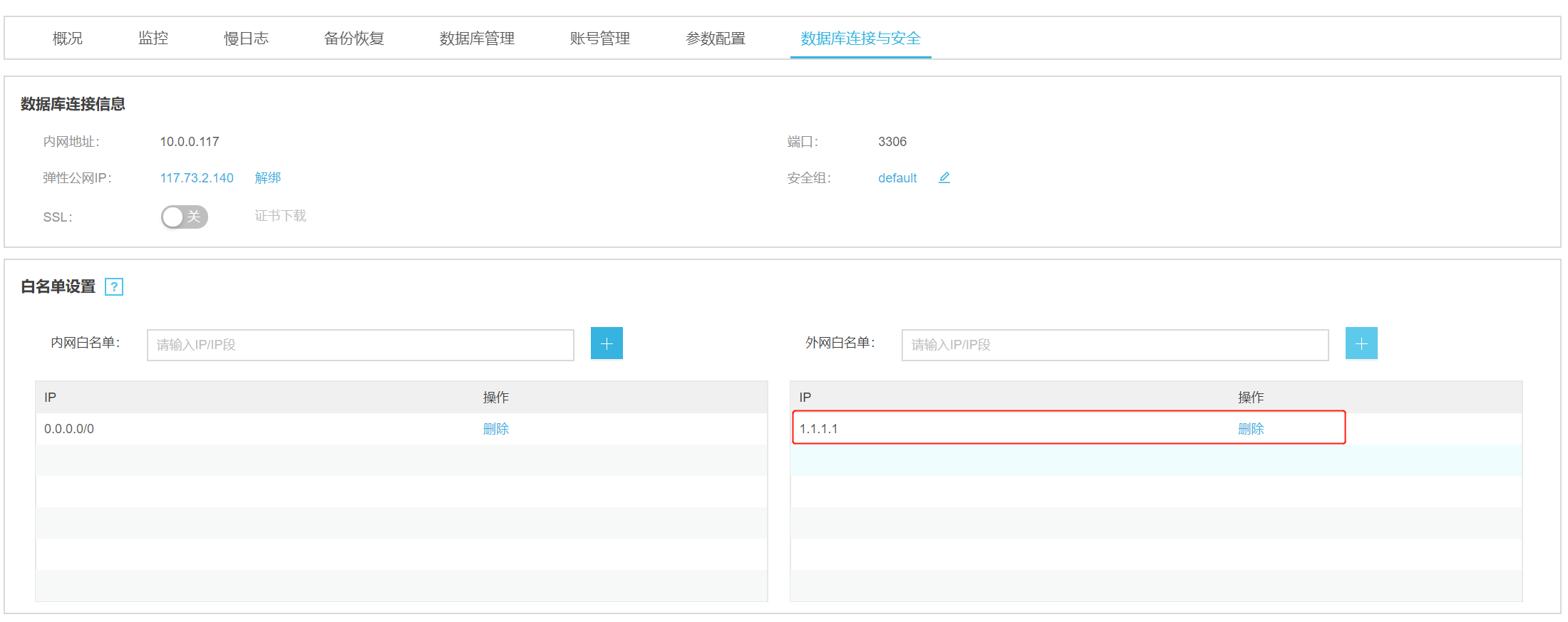
实例移除外网白名单IP
操作步骤
1.登录浪潮云服务控制台。
2.点击“产品与服务”选择“云岳数据库 InDB for MySQL”,进入云数据库服务概览界面。
3.在左侧导航栏,点击“MySQL”,再点击“实例列表”,进入云数据库实例列表页面。
4.点击实例id,进入实例详情页面,再点击“数据库连接与安全”tab页,进入“数据库连接与安全”页面,单击外网白名单下IP的“删除”。
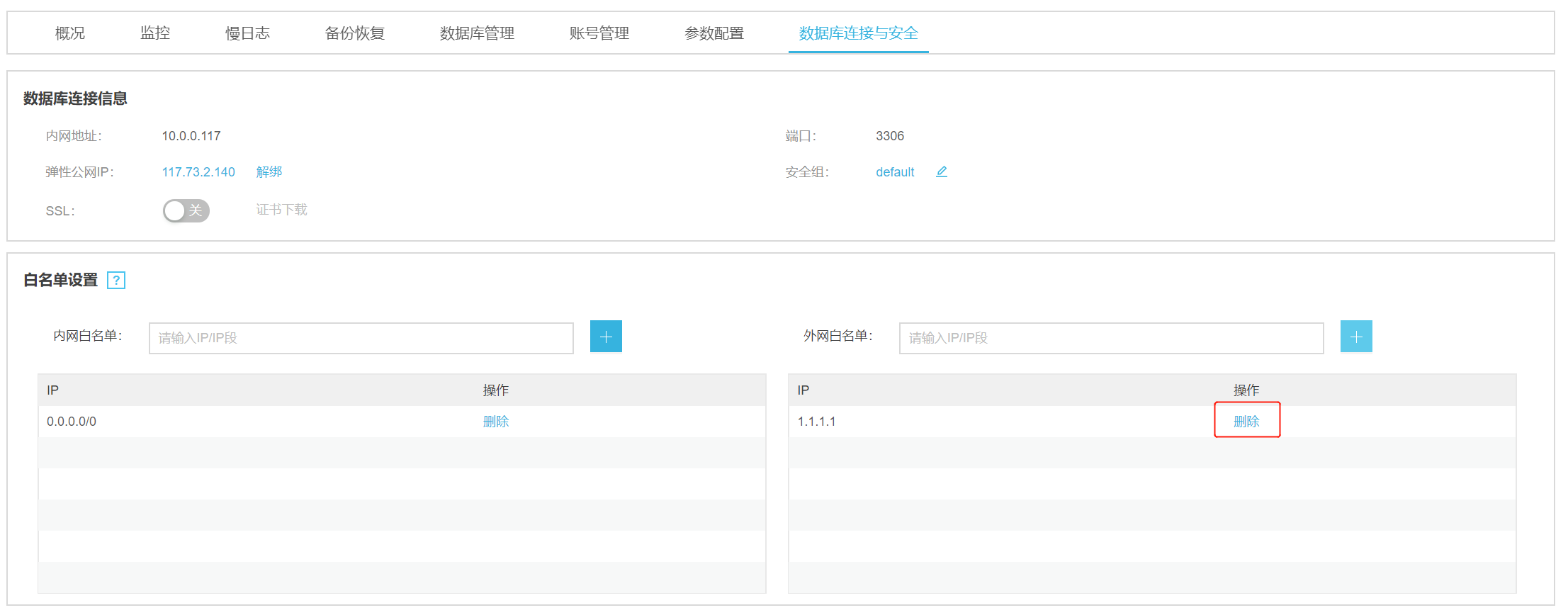
只有满足以下条件的实例才能够进行移除外网白名单IP操作:
- 数据库类型非只读实例。
- 实例状态为运行中。
- 实例已绑定弹性公网IP。
5.完成外网白名单IP移除,恢复默认规则。
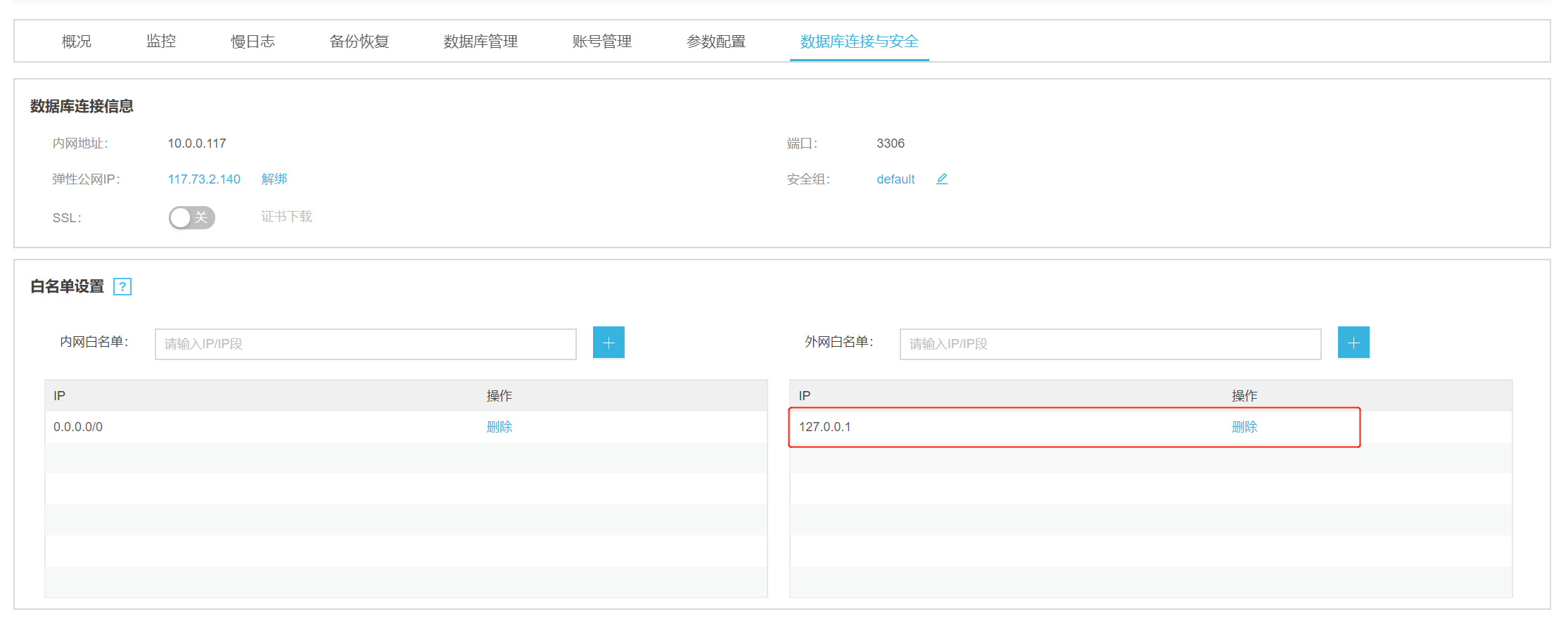
开启数据透明加密
操作步骤
1.登录浪潮云服务控制台。
2.点击“产品与服务”选择“云岳数据库 InDB for MySQL”,进入云数据库服务概览界面。
3.在左侧导航栏,点击“MySQL”,再点击“实例列表”,进入云数据库实例列表页面。
4.点击实例id,进入实例详情页面,再点击“数据库连接与安全”tab页,进入“数据库连接与安全”页面,单击透明数据加密开关按钮。
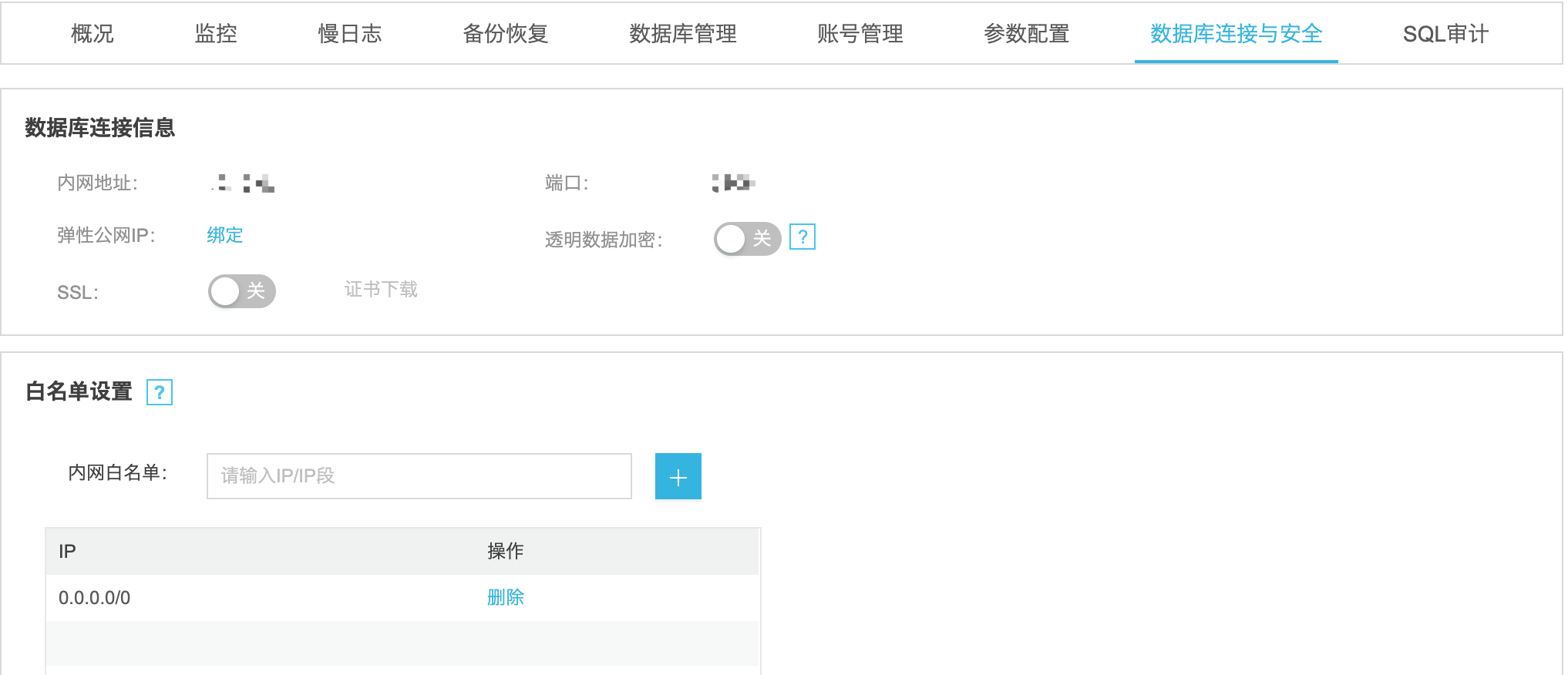
数据透明加密使用sql示例(以test表为例):
- 创建表同时进行数据透明加密
CREATE TABLE test (c1 INT) ENCRYPTION = 'Y';
创建表完成后进行数据透明加密
创建表test:
CREATE TABLE test (c1 INT);
test表进行数据透明加密:
alter table test encryption='Y';
- 查询数据透明加密的表
SELECT TABLE_SCHEMA, TABLE_NAME, CREATE_OPTIONS FROM INFORMATION_SCHEMA.TABLES WHERE CREATE_OPTIONS LIKE '%ENCRYPTION%';
- 数据透明加密表解密
alter table test encryption='N';
注意:
- 数据库版本为MySQL 5.6不支持数据透明加密功能。
- 透明数据加密开启后需要重启实例才能生效,且不能关闭。